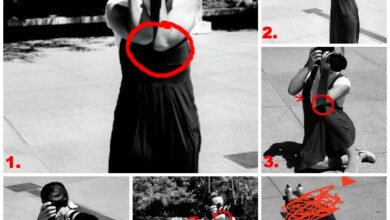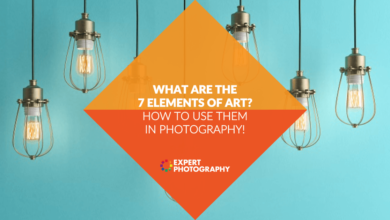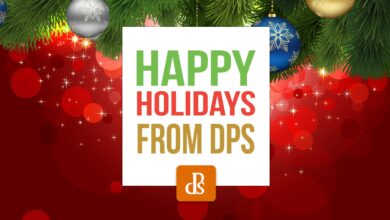Como usar HDR para fotografia imobiliária (passo a passo)

Todos nós já ouvimos muito sobre fotografia HDR. Mas parece que ouvimos mais sobre maus exemplos do que bons!
Você precisa entender como usar métodos HDR corretamente para tirar fotos de interiores ou edifícios.
Esteja você fazendo fotografia imobiliária ou trabalhando com designers em fotos de interiores, isso terá um papel importante na sua tomada e edição. Vamos explorar o que é HDR e como usá-lo para fotografia imobiliária!
 [[[[Nota: ExpertPhotography é suportado por leitores. Os links de produtos em ExpertPhotography são links de referência. Se você usar um desses e comprar algo, ganhamos um pouco de dinheiro. Necessita de mais informações? Veja como tudo funciona aqui.]
[[[[Nota: ExpertPhotography é suportado por leitores. Os links de produtos em ExpertPhotography são links de referência. Se você usar um desses e comprar algo, ganhamos um pouco de dinheiro. Necessita de mais informações? Veja como tudo funciona aqui.]
O que é fotografia HDR?
HDR significa Dinâmica de alto alcance. HDR significa alargar a diferença entre a luz mais clara e a escuridão mais escura da imagem. Em outras palavras, uma imagem avalia uma ampla gama de iluminação ao mesmo tempo.
Isso é feito combinando várias exposições.
Temos a tendência de relacionar as cenas com a capacidade de nossos olhos, que estão trabalhando em uma escala ultra-HDR. Uma câmera não avalia ou compensa a luz da mesma forma que nossos olhos o fazem. É por isso que precisamos criar um estilo que combine.
Portanto, o HDR é muito importante na fotografia de interiores e imobiliárias.
Por que usar HDR para fotografia imobiliária?
A principal razão para usar HDR é que ele é melhor em imitar a maneira como nosso olho humano vê as coisas. Fotografar em HDR também enfatiza todos os detalhes de uma cena.
Os métodos HDR são mais frequentemente usados para equilibrar espaços internos com vistas externas. É uma técnica que funciona muito bem na fotografia de interiores e imobiliários, bem como na fotografia de arquitetura de exteriores.
Para obter mais informações sobre os diferentes usos de HDR na fotografia imobiliária, consulte nosso e-book Picture Perfect Properties.

Como tirar fotos para um efeito HDR na câmera
Trabalhar com métodos HDR realmente começa quando você fotografa e não quando edita.
Você pode saber com antecedência que estará filmando um objeto ou local que precisará de HDR para equilibrar as áreas claras e escuras. Se for esse o caso, você definitivamente precisará de múltiplas exposições, que poderá então combinar.
Isso significa que você deseja primeiro tirar uma foto com exposição precisa. Isso servirá de base para a foto. Em seguida, pegue pelo menos um que seja mais escuro para capturar suas áreas brilhantes com a exposição desejada. E, por fim, tire pelo menos uma foto mais clara para capturar as áreas mais escuras com a exposição desejada.
Sua exposição base é aquela na qual você aplicará suas técnicas de iluminação. Isso só se aplica se você trouxer iluminação artificial de qualquer tipo. Eu recomendaria fazer suas exposições em incrementos de um ponto (-2, -1, +1, +2).
Ao começar a experimentar os métodos HDR, você desejará tirar várias fotos em qualquer direção. Dessa forma, você terá muito por onde escolher quando chegar a hora de colocá-los em camadas.
As persianas das câmeras têm uma expectativa de vida limitada. No entanto, o custo da experimentação nem chega perto das limitações da fotografia cinematográfica. Uma grande vantagem das câmeras DSLR é que você pode fotografar sem ter que se preocupar muito com o preço de cada foto tirada.

Como criar uma imagem HDR no Photoshop
Existem vários métodos de pós-processamento para criar um efeito HDR. Embora existam alguns programas específicos para edição HDR, você pode criar facilmente imagens HDR com o Photoshop.
Vamos repassar as etapas para a edição básica de HDR no Photoshop.
Etapa 1: abra suas fotos
Abra todas as fotos que deseja combinar como camadas individuais em um arquivo.
Se você estiver trabalhando apenas no Photoshop, isso significa que você precisa abrir a foto base primeiro.
Quando você tiver sua foto base aberta, clique e arraste as fotos adicionais da janela do Finder para a janela do Photoshop. Você também pode abrir todas as camadas individualmente no Photoshop e clicar em “Selecionar tudo” → “Copiar” → “Clique na foto base” → “Colar”.
Como alternativa, se você importar fotos via Lightroom para edição, poderá selecionar todas as fotos de camada com as quais deseja trabalhar. Clique com o botão direito (ou Command + clique em um Mac) e selecione “Editar em …”.
Depois disso, selecione “Abrir como camada” no Photoshop.
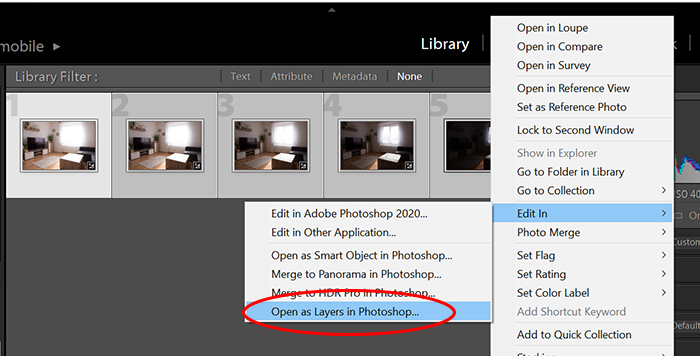
Etapa 2: classificar seus arquivos para facilitar o trabalho
Eu recomendo colocar a exposição mais escura no topo e, em seguida, trabalhar para chegar à mais clara.
Termine com sua exposição de base como subpêlo.
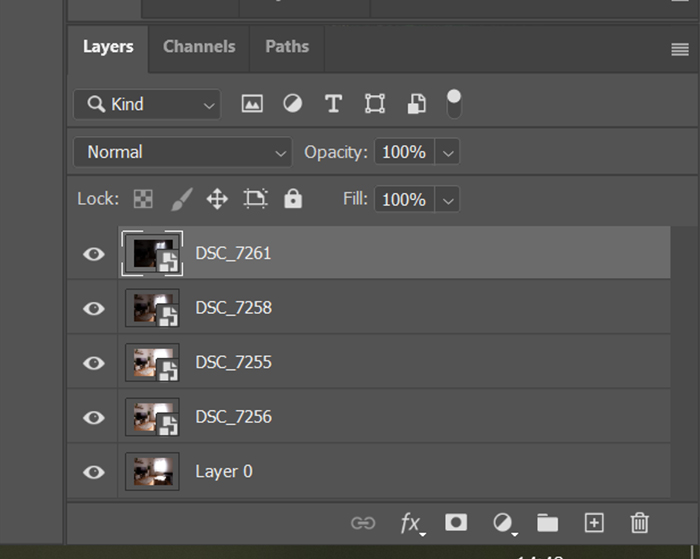
Etapa 3: adicionar máscara de camada a cada camada
Para adicionar partes diferentes de cada camada à foto, você deve primeiro adicionar uma máscara de camada a elas. Vá para a parte inferior do painel “Camadas” e clique no botão “Adicionar máscara de camada”.
Isso cria a máscara, onde a miniatura da máscara de camada aparecerá em branco. Isso significa que toda a camada está visível neste momento. Para torná-lo invisível, pressione Ctrl + I para inverter a camada. Agora a miniatura deve ser preta. Repita isso para cada camada.
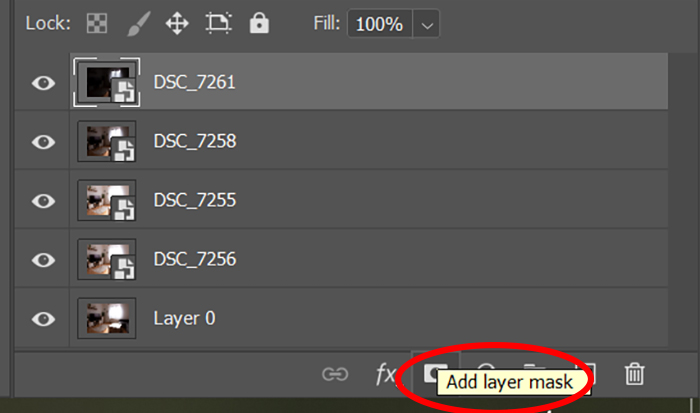
Etapa 4: escove as partes da máscara que deseja aplicar
Comece escovando as partes da camada superior que você deseja tornar visíveis.
Faça isso com a ferramenta “Borracha”, certificando-se de que a cor da borracha seja preta. Preto fará com que a camada apareça, enquanto branco fará com que a camada desapareça.

Você pode ajustar a opacidade, a gravidade e o tamanho do pincel com as configurações no painel superior. Além disso, você pode ajustar a opacidade geral da camada mascarada. Isso é ótimo para criar um efeito mais sutil para toda a camada.
Etapa 5: continue este efeito de máscara com cada camada
Continue mascarando até chegar à camada que é para a vista externa (como através de uma janela ou moldura de porta).
Você fará isso de forma diferente porque tem bordas mais duras do que um pincel pode permitir confortavelmente.
Para a camada escura com a visão externa, faça a máscara como fez para as outras. Em vez de usar o pincel de ferramenta “Apagar” diretamente, primeiro você usará a “Ferramenta Laço Poligonal”. Você precisará selecionar cuidadosamente as bordas da área que deseja expor.
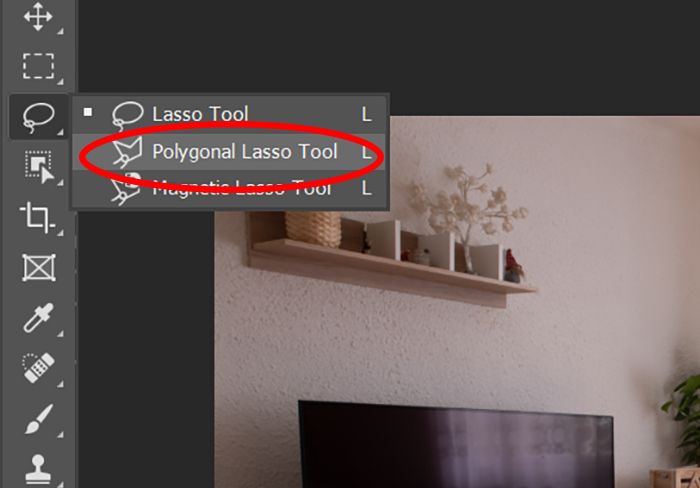
Por exemplo, se for uma vista fora de uma janela, você desejará vincular todas as bordas dessa vista de janela. Você deve evitar a moldura e quaisquer objetos que possam estar na frente da janela.

Depois de selecionar a vista externa com a ferramenta “Lasso”, você pode usar a ferramenta de pincel “Borracha” da mesma maneira que com as outras camadas.
Mas, desta vez, você pode pincelar livremente, pois isso só aplicará o efeito de pincel à imagem dentro da área selecionada pelo laço.
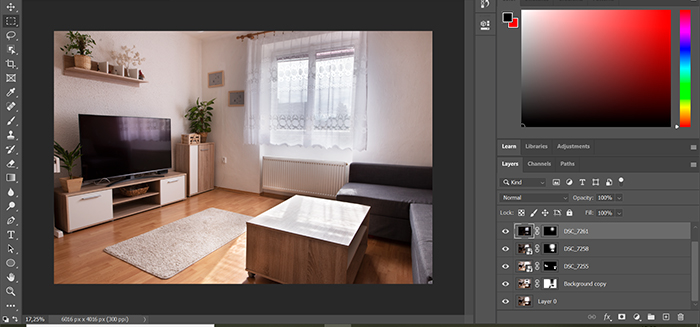
Etapa 6: use o pincel branco para correções
Ao mascarar e revelar cada camada, você sempre pode alterar a cor do pincel para branco para apagar a camada mascarada.
Por exemplo, se você revelar muito ou muito de um lado, pode usar o pincel branco para corrigi-lo até que fique bom.
Etapa 7: salve seu trabalho
Se você iniciou este processo no Lightroom, ao salvar este arquivo, um novo arquivo em camadas será criado. Ele o adicionará automaticamente à sua galeria do Lightroom para que você possa continuar editando lá.
Se você passou por todo esse processo inteiramente no Photoshop, recomendo salvar a imagem em camadas como um arquivo do Photoshop para sua referência.
Quando estiver satisfeito com os resultados, mescle as camadas e salve-as como um arquivo JPEG. Este formato tornará a imagem universalmente utilizável.

Mais dicas para usar HDR para fotografia de imóveis
É fácil se deixar levar por esse processo e criar imagens que parecem suspeitamente equilibradas. Você quer que seu trabalho pareça autêntico.
O que isso significa para sua técnica de edição?
Isso significa que você deve equilibrar a exposição entre o exterior e o interior. Para isso, você tem que deixar o exterior um pouco superexposto. Oferece uma sensação mais natural.
Além disso, ao iluminar pontos escuros, lembre-se de deixar algumas sombras na imagem. Ter as áreas escuras muito claras fará com que pareça desbotado. Para permanecer realista, você deve usar o tom e os detalhes com moderação.
HDR, como qualquer método de edição, é uma ótima ferramenta para ter em seu arsenal. No entanto, é uma ferramenta que deve ser usada com moderação e na medida do necessário.
Dito isso, é completamente normal começar a experimentar do zero. Você precisa se permitir ir além do necessário para testar os limites do HDR. A experimentação é o que o ajudará a encontrar sua zona de conforto.

conclusão
HDR é uma ferramenta vital com a qual você deve se familiarizar ao trabalhar com nichos como imóveis ou fotografia de interiores.
Existem várias maneiras de incorporar este método em sua edição. As etapas acima irão familiarizá-lo o suficiente para que você possa começar a usar HDR para sessões de cliente.
Como sempre, experimente e divirta-se!